'>
మీ సర్ఫేస్ ప్రో అకస్మాత్తుగా ఏదైనా శబ్దాన్ని ప్లే చేయడానికి నిరాకరించినప్పుడు ఇది నిరాశపరిచింది, కానీ చింతించకండి. మీరు ఖచ్చితంగా ఒంటరిగా లేరు మరియు చాలా మంది వినియోగదారులు ఇదే సమస్య గురించి ఫిర్యాదు చేస్తున్నారు. అదృష్టవశాత్తూ, దాన్ని పరిష్కరించడం ఎప్పుడూ కష్టం కాదు.
సర్ఫేస్ ప్రోలో ధ్వని పని చేయని సమస్యను పరిష్కరించడానికి చాలా సహాయకారిగా నిరూపించబడిన కొన్ని పరిష్కారాలు ఇక్కడ ఉన్నాయి. మీరు అవన్నీ ప్రయత్నించాల్సిన అవసరం లేదు; మీ కోసం పని చేసేదాన్ని మీరు కనుగొనే వరకు జాబితాలో మీ పనిని చేయండి.
సర్ఫేస్ ప్రో సౌండ్ ఇష్యూ ఎలా పరిష్కరించాలి?
- హార్డ్వేర్ను పరిష్కరించండి
- మీ ఆడియో సెట్టింగ్లను తనిఖీ చేయండి
- మీ ఆడియో డ్రైవర్ను మళ్లీ ఇన్స్టాల్ చేయండి
- మీ ఆడియో డ్రైవర్ను నవీకరించండి
- సౌండ్ ట్రబుల్షూటర్ను అమలు చేయండి
- మీ సర్ఫేస్ ప్రోని బలవంతంగా మూసివేయండి
పరిష్కరించండి 1: హార్డ్వేర్ను పరిష్కరించండి
మొదటి విషయాలు మొదట. కనెక్షన్ సమస్యల వల్ల పని చేయని సమస్యలు వస్తాయి. దీన్ని మీ సమస్యగా తోసిపుచ్చడానికి, మీరు మీ హార్డ్వేర్ కనెక్షన్లను తనిఖీ చేయాలి. దీన్ని ఎలా చేయాలో ఇక్కడ ఉంది:
- మీ సర్ఫేస్ ప్రోలో లేదా వాల్యూమ్ నియంత్రణ ఉన్న ఏదైనా అనువర్తనాల్లో వాల్యూమ్ మ్యూట్ చేయబడలేదని నిర్ధారించుకోండి.
- హెడ్ఫోన్లను ఉపయోగిస్తున్నప్పుడు మీకు ఏ శబ్దం వినలేకపోతే, హెడ్ఫోన్లను అన్ప్లగ్ చేసిన తర్వాత శబ్దం పనిచేస్తుందో లేదో మీరు తనిఖీ చేయవచ్చు. మీ హెడ్ఫోన్లో సమస్య ఉంటే, మీరు వారంటీని తనిఖీ చేసి దాన్ని భర్తీ చేయాలి.
- లేదా మీరు బ్లూటూత్ సంబంధిత ఉపకరణాలను ఉపయోగిస్తుంటే, దయచేసి అవి సరిగ్గా జత చేయబడిందని నిర్ధారించుకోండి.
- అన్ని ఆడియో అనువర్తనాలను మూసివేసి, ఆపై మీ ఉపరితలం నుండి ఏదైనా ఉపకరణాలను తీసివేసి, వాటిని తిరిగి కనెక్ట్ చేయండి.
ప్రాథమిక ట్రబుల్షూటింగ్ తర్వాత కూడా ధ్వని సమస్య కొనసాగకపోతే, మీరు తదుపరి పరిష్కారానికి వెళ్ళవచ్చు.
పరిష్కరించండి 2: మీ ఆడియో సెట్టింగ్లను తనిఖీ చేయండి
1) టైప్ చేయండి నియంత్రణ శోధన పెట్టెలో మరియు ఎంచుకోండి నియంత్రణ ప్యానెల్ .

2) జాబితాను క్రిందికి స్క్రోల్ చేసి ఎంచుకోండి ధ్వని .
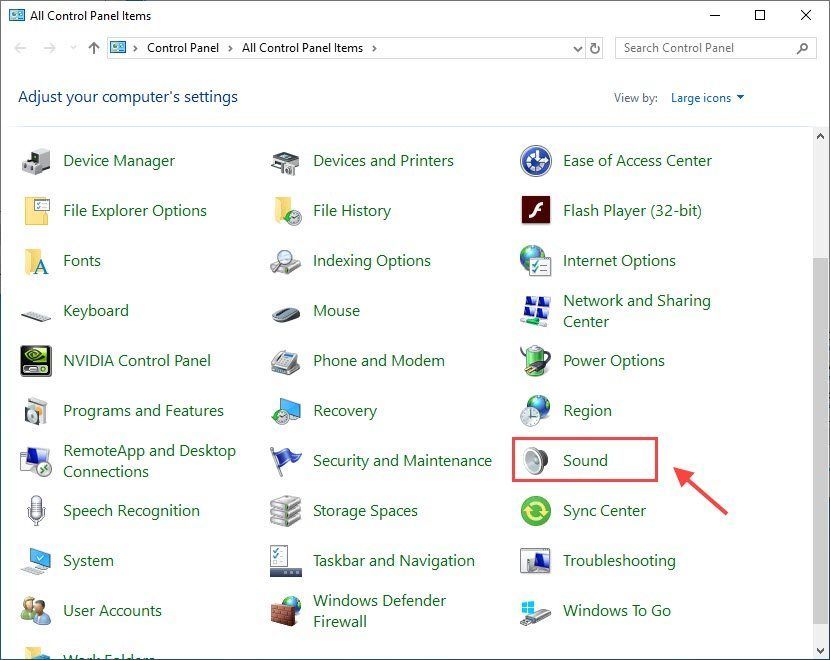
3) కింద ప్లేబ్యాక్ టాబ్, మీరు మీ అన్ని ఆడియో పరికరాలను మరియు వాటి స్థితిని కూడా చూడవచ్చు.
ప్లేబ్యాక్ కోసం మీరు ఉపయోగించాలనుకునే పరికరం ప్లగిన్ చేయబడిందని మరియు ప్రారంభించబడిందని నిర్ధారించుకోండి. ఇది నిలిపివేయబడితే, పరికరాన్ని కుడి క్లిక్ చేసి క్లిక్ చేయండి ప్రారంభించండి .
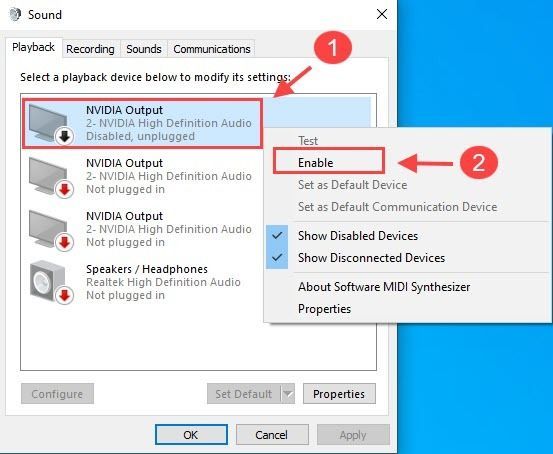
4) మీరు ఉపయోగించాలనుకుంటున్న పరికరాన్ని ఎంచుకోండి, ఆపై ఎంచుకోండి డిఫాల్ట్ సెట్ చేయండి .
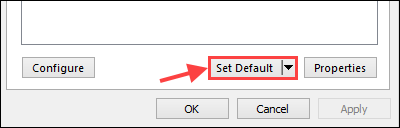
4) ఎంచుకోండి రికార్డింగ్ టాబ్, రికార్డింగ్ కోసం మీరు ఉపయోగించాలనుకుంటున్న పరికరాన్ని క్లిక్ చేసి, ఎంచుకోండి డిఫాల్ట్ సెట్ చేయండి . చివరగా, క్లిక్ చేయండి అలాగే దరఖాస్తు.
పై దశలను అనుసరించిన తరువాత, మీ సర్ఫేస్ ప్రోలో ధ్వని మళ్లీ పనిచేస్తుందో లేదో చూడండి.
పరిష్కరించండి 3: మీ ఆడియో డ్రైవర్ను మళ్లీ ఇన్స్టాల్ చేయండి
మీ కనెక్షన్లు లేదా సెట్టింగులతో సమస్య లేకపోతే, చాలా సాధారణ కారణం పాడైన లేదా పాత ఆడియో డ్రైవర్. అలాంటప్పుడు, మీరు ఆడియో డ్రైవర్ను మాన్యువల్గా అన్ఇన్స్టాల్ చేసి, మళ్లీ ఇన్స్టాల్ చేయాలి.
1) మీ డెస్క్టాప్లో, ప్రారంభ మెనుపై కుడి క్లిక్ చేసి ఎంచుకోండి పరికరాల నిర్వాహకుడు .
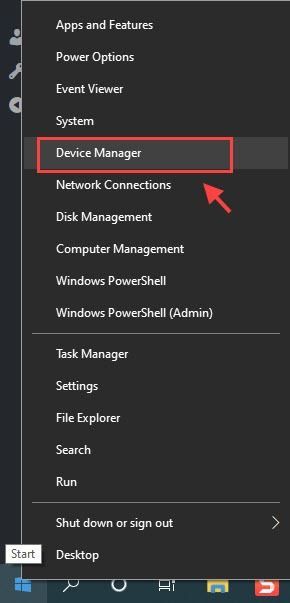
2) డబుల్ క్లిక్ చేయండి సౌండ్, వీడియో మరియు గేమ్ కంట్రోలర్లు డ్రాప్ డౌన్ జాబితాను విస్తరించడానికి.
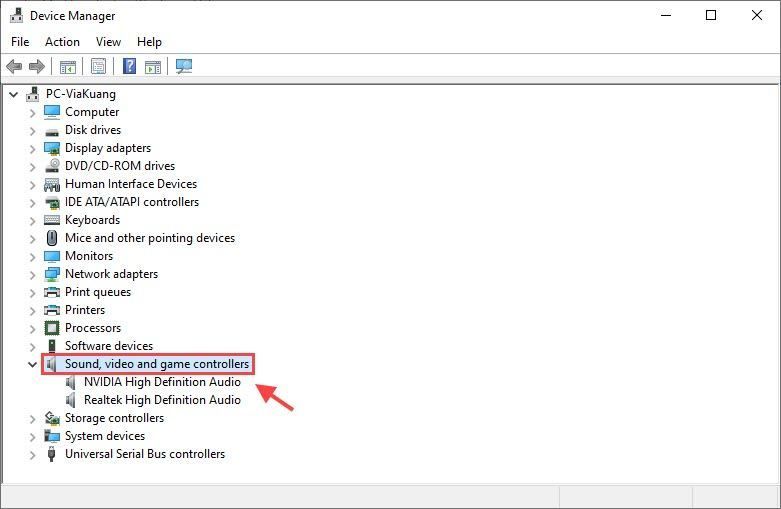
3) మీ కుడి క్లిక్ చేయండి ఆడియో డ్రైవర్ మరియు ఎంచుకోండి పరికరాన్ని అన్ఇన్స్టాల్ చేయండి .
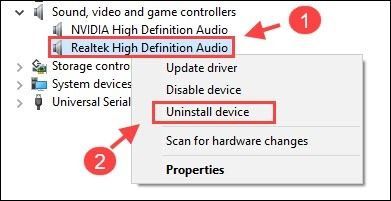
4) పక్కన ఉన్న పెట్టెను తనిఖీ చేయండి ఈ పరికరం కోసం డ్రైవర్ సాఫ్ట్వేర్ను తొలగించండి క్లిక్ చేయండి అన్ఇన్స్టాల్ చేయండి .
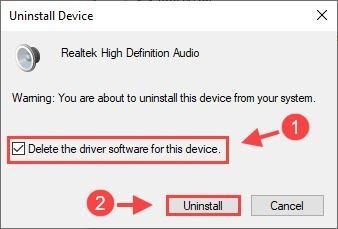
5) మీ సర్ఫేస్ ప్రోని పున art ప్రారంభించండి మరియు విండోస్ మీ కోసం ఆడియో డ్రైవర్ను స్వయంచాలకంగా ఇన్స్టాల్ చేస్తుంది.
మీ సర్ఫేస్ ప్రో మళ్లీ ధ్వనిని ప్లే చేయాలి. ఈ పద్ధతి మీ కోసం పని చేయకపోతే, మీరు తదుపరి పరిష్కారాన్ని ప్రయత్నించవచ్చు.
పరిష్కరించండి 4: మీ ఆడియో డ్రైవర్లను నవీకరించండి
మీ డ్రైవర్ సమస్యలను పరిష్కరించడంలో విండోస్ విఫలమైతే, ఇది మీ కోసం పనిచేస్తుందో లేదో చూడటానికి మీరు మీరే ఆడియో డ్రైవర్ను నవీకరించవలసి ఉంటుంది.
మీరు డ్రైవర్ను నవీకరించడానికి 2 మార్గాలు ఉన్నాయి: మానవీయంగా మరియు స్వయంచాలకంగా .
1. ఆడియో డ్రైవర్ను మాన్యువల్గా అప్డేట్ చేయండి
ఆడియో డ్రైవర్ను మాన్యువల్గా నవీకరించడానికి, మీరు సందర్శించాలి మైక్రోసాఫ్ట్ మద్దతు వెబ్సైట్ మీ సర్ఫేస్ ప్రో కోసం అన్ని ప్రస్తుత మరియు సరైన డ్రైవర్లను మానవీయంగా డౌన్లోడ్ చేసి, ఇన్స్టాల్ చేయండి.
2. డ్రైవర్ను స్వయంచాలకంగా నవీకరించండి
డ్రైవర్లను మాన్యువల్గా నవీకరించడానికి మీకు సమయం లేదా సహనం లేకపోతే, మీరు స్వయంచాలకంగా డ్రైవర్లను నవీకరించవచ్చు డ్రైవర్ ఈజీ .
డ్రైవర్ ఈజీ మీ సిస్టమ్ను స్వయంచాలకంగా గుర్తిస్తుంది మరియు మీ కంప్యూటర్ కోసం సరైన డ్రైవర్ను కనుగొంటుంది.
1) డౌన్లోడ్ మరియు డ్రైవర్ ఈజీని ఇన్స్టాల్ చేయండి.
2) డ్రైవర్ ఈజీని అమలు చేసి, క్లిక్ చేయండి ఇప్పుడు స్కాన్ చేయండి బటన్. డ్రైవర్ ఈజీ అప్పుడు మీ కంప్యూటర్ను స్కాన్ చేస్తుంది మరియు ఏదైనా సమస్య డ్రైవర్లను కనుగొంటుంది.
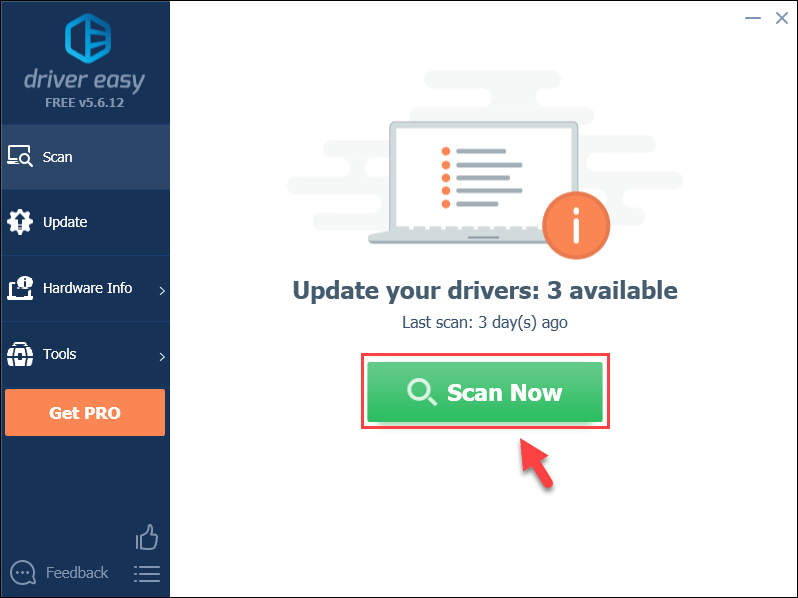
3) క్లిక్ చేయండి నవీకరణ దాని డ్రైవర్ యొక్క సరైన సంస్కరణను డౌన్లోడ్ చేయడానికి మీ ఆడియో డ్రైవర్ పక్కన ఉన్న బటన్, అప్పుడు మీరు దీన్ని మాన్యువల్గా ఇన్స్టాల్ చేయవచ్చు.
లేదా
క్లిక్ చేయండి అన్నీ నవీకరించండి అన్ని డ్రైవర్లను స్వయంచాలకంగా నవీకరించడానికి దిగువ కుడి వైపున ఉన్న బటన్. (దీనికి అవసరం ప్రో వెర్షన్ - మీరు అన్నీ నవీకరించు క్లిక్ చేసినప్పుడు అప్గ్రేడ్ చేయమని ప్రాంప్ట్ చేయబడతారు. మీకు పూర్తి మద్దతు లభిస్తుంది మరియు a 30 రోజుల డబ్బు తిరిగి హామీ .)
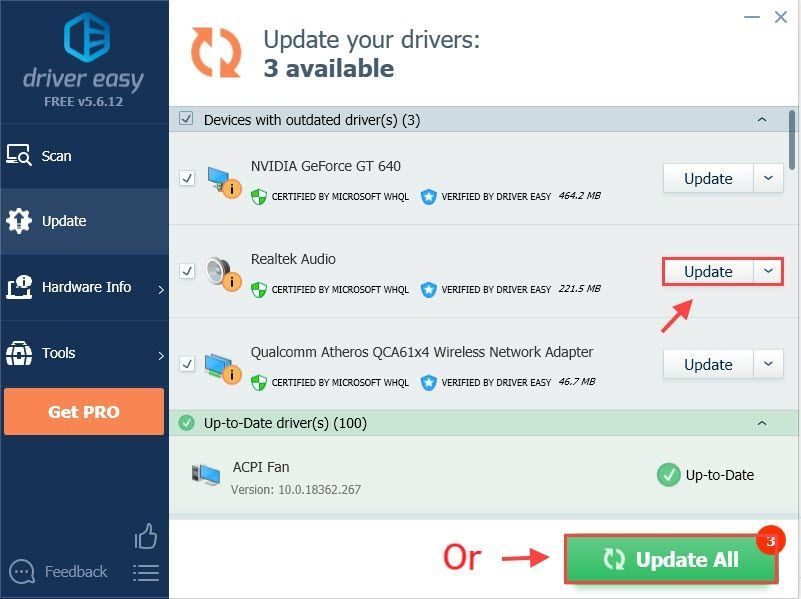 మీకు సహాయం అవసరమైతే, దయచేసి డ్రైవర్ ఈజీ మద్దతు బృందాన్ని సంప్రదించండి support@drivereasy.com .
మీకు సహాయం అవసరమైతే, దయచేసి డ్రైవర్ ఈజీ మద్దతు బృందాన్ని సంప్రదించండి support@drivereasy.com . 4) మీ డ్రైవర్లను నవీకరించిన తరువాత, మార్పులు అమలులోకి రావడానికి మీరు మీ ఉపరితల ప్రోని పున art ప్రారంభించాలి.
సమస్యను పరీక్షించడానికి ఏదైనా సంగీతాన్ని ప్లే చేయండి. ధ్వని మళ్ళీ సరిగ్గా పనిచేస్తుంటే, అభినందనలు! కాకపోతే, మీరు తదుపరి పరిష్కారాన్ని ప్రయత్నించవచ్చు.
పరిష్కరించండి 5: సౌండ్ ట్రబుల్షూటర్ను అమలు చేయండి
కొన్నిసార్లు విండోస్ ట్రబుల్షూటర్ ఇప్పటికే ఉన్న ఆడియో పరికర సమస్యలను గుర్తించగలదు. ఏదైనా ఉంటే, సౌండ్ ట్రబుల్షూటర్ మీ కోసం స్వయంచాలకంగా దాన్ని పరిష్కరిస్తుంది. సౌండ్ ట్రబుల్షూటర్ను అమలు చేయడానికి, ఇక్కడ ఏమి చేయాలి:
1) టైప్ చేయండి ట్రబుల్షూట్ శోధన పెట్టెలో, మరియు ఎంచుకోండి సెట్టింగులను పరిష్కరించండి .
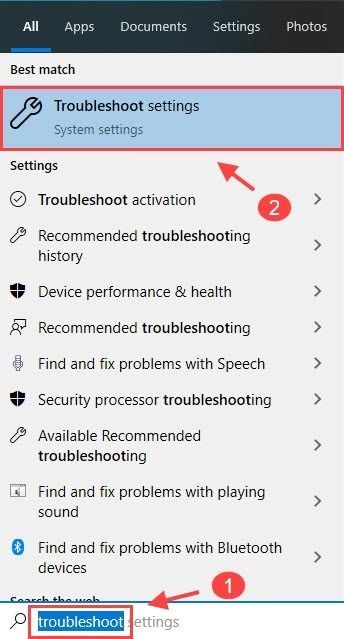
2) కింద లేచి నడుస్తోంది విభాగం, ఎంచుకోండి ఆడియో ప్లే అవుతోంది క్లిక్ చేయండి ట్రబుల్షూటర్ను అమలు చేయండి .
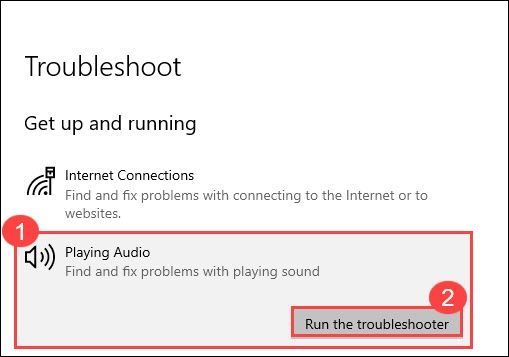
3) మీరు ట్రబుల్షూట్ చేయదలిచిన పరికరాన్ని ఎంచుకోండి మరియు క్లిక్ చేయండి తరువాత .
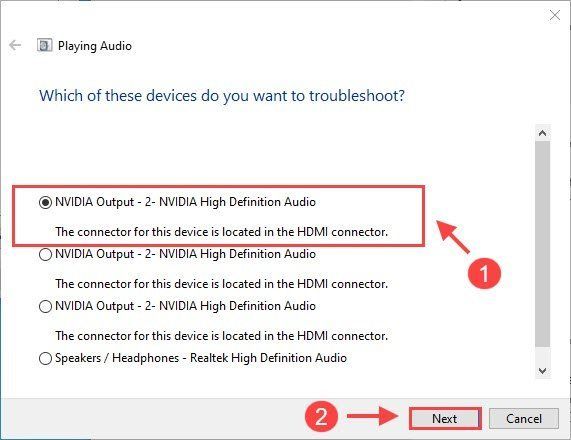
4) విండోస్ మీ ఆడియో పరికరం కోసం సమస్యలను గుర్తించడం ప్రారంభిస్తుంది. దీనికి 5-8 సెకన్లు పట్టవచ్చు. గుర్తించడం పూర్తయిన తర్వాత, క్లిక్ చేయండి ఈ పరిష్కారాన్ని వర్తించండి మరియు మీ ఉపరితల ప్రోని పున art ప్రారంభించండి.
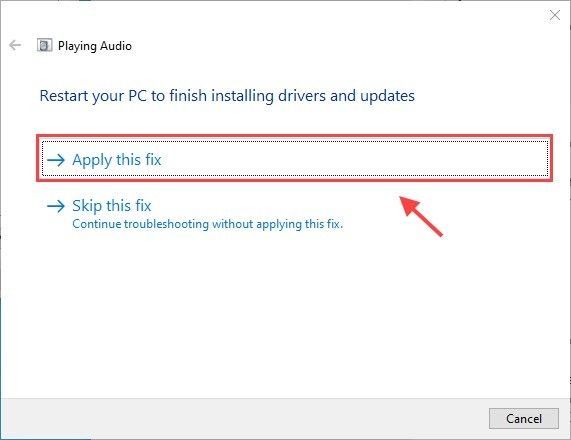
ధ్వని ప్రస్తుతం పని చేయాలి. కాకపోతే, మీరు మీ సమస్యను పరిష్కరించడానికి తదుపరి పరిష్కారాన్ని ప్రయత్నించవచ్చు.
పరిష్కరించండి 6: మీ ఉపరితల ప్రోని బలవంతంగా మూసివేయండి
పైన పేర్కొన్న ఈ పరిష్కారాలన్నీ మీ ధ్వని పని సమస్యను పరిష్కరించడంలో విఫలమైతే, మీరు పని చేస్తున్నారో లేదో చూడటానికి మీ సర్ఫేస్ ప్రోని మూసివేయవలసి వస్తుంది.
- మీ ఉపరితలంపై పవర్ బటన్ను నొక్కి ఉంచండి 30 సెకన్లు ఆపై దాన్ని విడుదల చేయండి.
- నొక్కండి మరియు పట్టుకోండి వాల్యూమ్-అప్ బటన్ ఇంకా పవర్ బటన్ అదే సమయంలో కనీసం 15 సెకన్లు ఆపై రెండింటినీ విడుదల చేయండి.
- స్క్రీన్ ఉపరితల లోగోను ఫ్లాష్ చేయవచ్చు, కానీ పట్టుకోవడం కొనసాగించండి వాల్యూమ్-అప్ బటన్ ఇంకా పవర్ బటన్ కనీసం 15 సెకన్లు .
- మీరు బటన్లను విడుదల చేసిన తర్వాత, 10 సెకన్లు వేచి ఉండండి.
- మీ ఉపరితలాన్ని తిరిగి ప్రారంభించడానికి పవర్ బటన్ను నొక్కండి.
మీ సర్ఫేస్ ప్రోని ఆన్ చేసిన తర్వాత, ధ్వని మళ్లీ సంపూర్ణంగా పనిచేస్తుందో లేదో తనిఖీ చేయండి.
ఆశాజనక, పై పరిష్కారాలలో ఒకటి మీ సర్ఫేస్ ప్రో ధ్వని సమస్యను పరిష్కరించలేదు. మీకు మరిన్ని ప్రశ్నలు లేదా సలహాలు ఉంటే సంకోచించకండి.





![[పరిష్కరించబడింది] కీబోర్డ్ను ఎలా రీసెట్ చేయాలి](https://letmeknow.ch/img/knowledge-base/77/how-reset-keyboard.jpg)
